在CentOS系统中无法识别SSD(固态硬盘)的问题可能由多种因素引起,包括硬件兼容性、驱动问题、BIOS设置或系统配置错误,以下将逐步分析可能的原因及解决方法,帮助用户快速定位并解决问题。
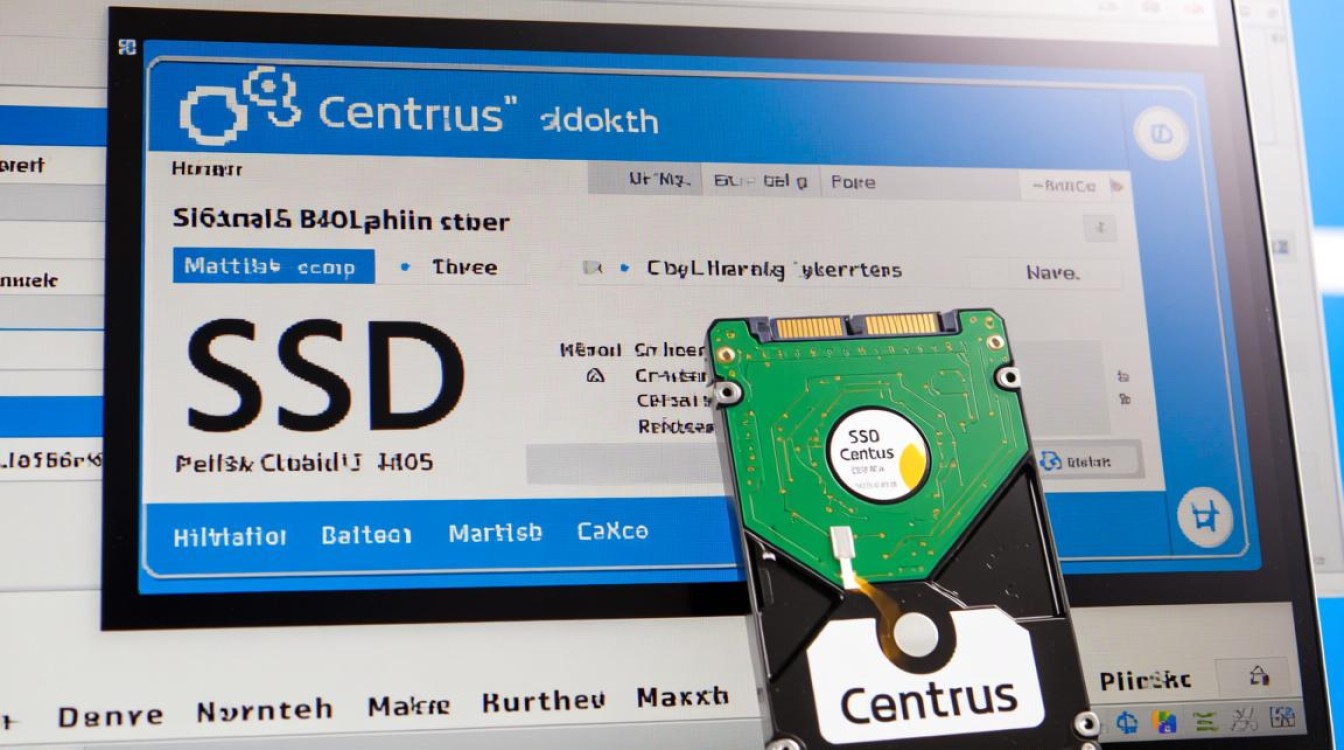
检查硬件连接与BIOS设置
确保SSD已正确连接到主板的SATA接口或M.2插槽,对于SATA SSD,检查数据线和电源线是否牢固;对于M.2 SSD,确认其已完全插入插槽且固定螺丝已拧紧,重启计算机并进入BIOS/UEFI界面,查看SSD是否被识别,在BIOS中,检查“存储设备”或“SATA模式”选项,确保AHCI模式已启用(而非IDE或RAID模式),AHCI模式是SSD正常工作的必要条件,若设置为其他模式,可能导致系统无法识别硬盘。
检查系统内核与驱动
CentOS默认可能未包含某些SSD的专用驱动,尤其是较新的NVMe SSD,若使用NVMe SSD,需确认系统内核是否支持,可通过以下命令检查内核模块是否加载:
lsmod | grep nvme
如果未加载,尝试手动安装相关驱动或更新内核,对于SATA SSD,可检查内核是否识别到硬盘:
dmesg | grep sda
若输出显示“sda”相关信息,说明系统已识别硬盘但未正确挂载;若无输出,则可能存在驱动或硬件问题。
使用磁盘工具检查SSD状态
若系统部分识别SSD,可使用fdisk或lsblk工具查看磁盘信息:

lsblk
确认SSD是否出现在设备列表中(如/dev/sdb或/dev/nvme0n1),若存在但无法挂载,可能是分区表损坏或文件系统不兼容,可尝试使用fdisk重新分区或mkfs格式化磁盘(注意:此操作会丢失数据,需提前备份),运行smartctl工具检查SSD健康状态:
smartctl -a /dev/sda
若报告显示“SMART Health Status: OK”,则硬件正常;否则需更换硬盘。
更新系统与固件
某些CentOS版本可能存在与SSD兼容性相关的已知问题,建议运行以下命令更新系统:
sudo yum update
检查主板或SSD的固件是否有更新,可通过制造商官网下载最新固件并升级,固件更新可修复硬件兼容性 bug,提升SSD的识别率。
检查磁盘挂载与配置
若SSD已被系统识别但无法使用,可能是未正确挂载,使用blkid命令查看SSD的UUID,然后编辑/etc/fstab文件添加挂载项。

UUID=xxxx-xxxx /data ext4 defaults 0 0
确保文件系统类型(如ext4)与SSD分区一致,检查SELinux是否阻止挂载,可通过临时禁用SELinux测试:
sudo setenforce 0
若禁用后问题解决,需调整SELinux策略以允许正常挂载。
相关问答FAQs
Q1:为什么CentOS无法识别新安装的NVMe SSD?
A:可能原因包括BIOS中未启用NVMe支持、内核模块未加载或驱动不兼容,建议进入BIOS确认NVMe已启用,并运行modprobe nvme加载模块,若仍无效,尝试更新内核或安装官方驱动。
Q2:SSD在BIOS中可见但CentOS无法挂载,如何解决?
A:可能是分区表或文件系统问题,使用fdisk重建分区表或mkfs格式化磁盘(注意备份数据),同时检查/etc/fstab配置是否正确,并确保SELinux未阻止挂载操作。